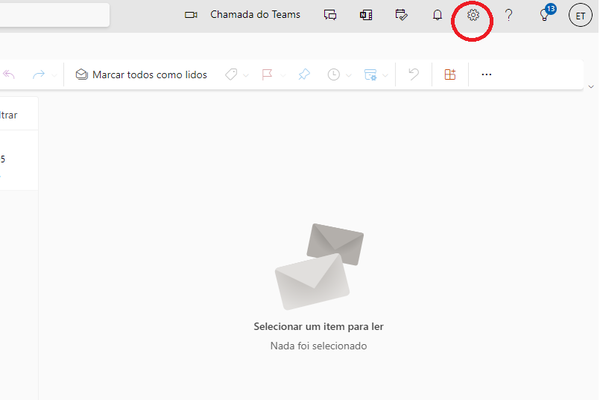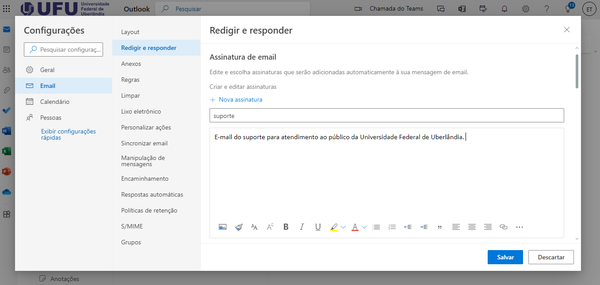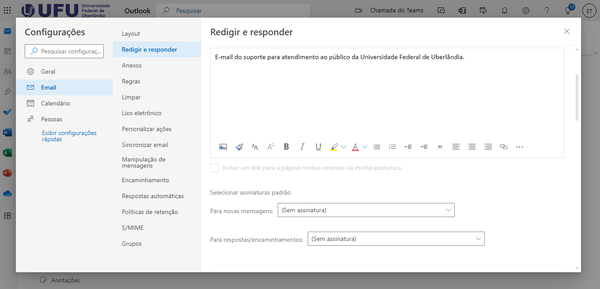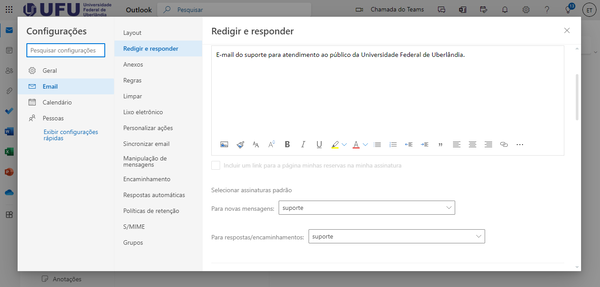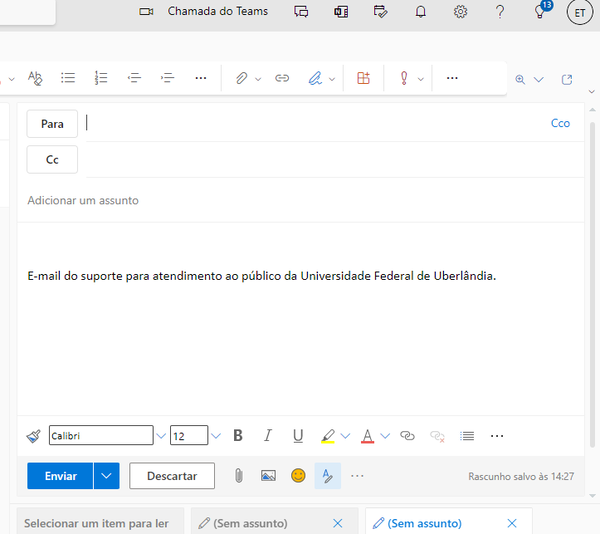Mudanças entre as edições de "Criar assinatura de e-mail outlook web"
Ir para navegação
Ir para pesquisar
(Criou página com '<div style="text-align:center;">==Criar assinatura de e-mail Outlook web==</div> <br> <div style="text-align:center;">No canto superior direito clique em <b>Configurações<...') |
|||
| (6 revisões intermediárias pelo mesmo usuário não estão sendo mostradas) | |||
| Linha 18: | Linha 18: | ||
| − | <div style="text-align:center;">Selecione <b>E-mail</b> -> <b>Redigir e Responder</b>, dê um nome a sua assinatura e crie o seu texto | + | <div style="text-align:center;">Selecione <b>E-mail</b> -> <b>Redigir e Responder</b>, dê um nome a sua assinatura e crie o seu texto<br> |
| − | Clique em Salvar</div> | + | Clique em <b>Salvar</b></div> |
<br> | <br> | ||
Edição atual tal como às 13h52min de 18 de outubro de 2023
==Criar assinatura de e-mail Outlook web==
No canto superior direito clique em Configurações
Clique em Exibir todas as configurações do Outlook
Selecione E-mail -> Redigir e Responder, dê um nome a sua assinatura e crie o seu texto
Clique em Salvar
Clique em Salvar
Desça um pouco e selecione qual a assinatura você pretende exibir
Após selecionado clique em Salvar
Ao enviar um novo e-mail será exibido a assinatura automaticamente